TP-Linkから販売されている、Tapoシリーズのスマート家電はアレクサやGoogleアシスタントなどの音声アシスタントに対応しています。
音声アシスタントを使うことによって、スマート家電を声だけで操作することが可能です。
しかし、Siriはそのままでは、声でTapoシリーズのスマート家電を操作することができません。
Siriショートカットは、ショートカットアプリから作成することができます。
今回は、Tapoシリーズのスマート家電のSiriショートカットを作成する方法を紹介します。
TapoデバイスのSiriショートカットの作成方法
Siriショートカットの作成は、iPhoneやiPadに最初から入っている、ショートカットアプリを使います。

ここでは、Tapoデバイスの電源をオンオフするショートカットの作成方法を紹介します。
ショートカットアプリを開いたら、右上の+ボタンをタップします。
ショートカットの作成画面になるので、検索窓をタップします。
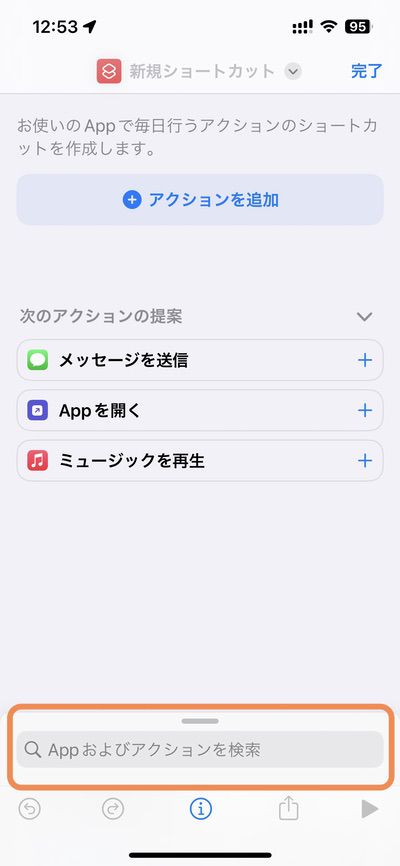
「Tapo」と入力します。
Tapoアプリで使えるショートカットの一覧が表示されるので、「デバイスをオン/オフ」をタップします。
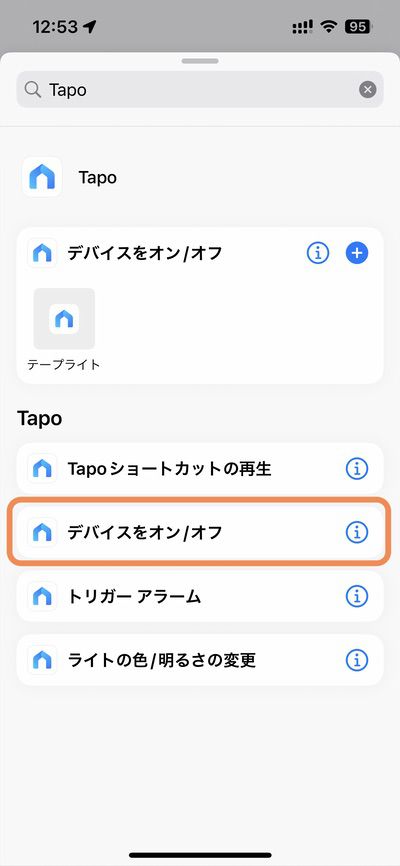
「デバイス」をタップし、操作したいデバイスを選択します。
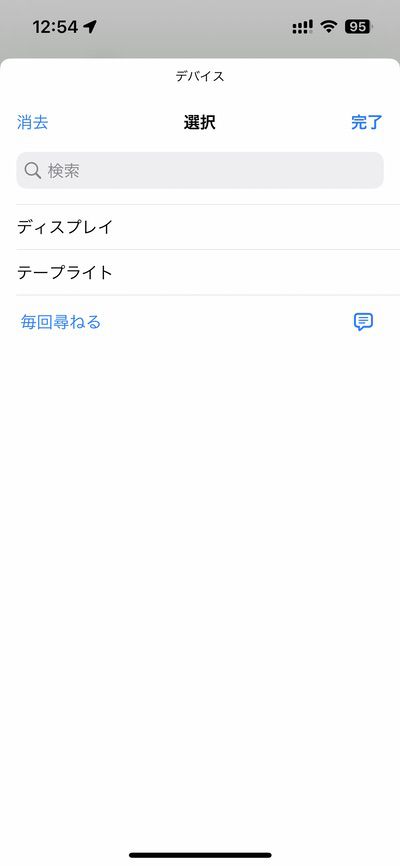
ショートカットを実行した時に、デバイスをオンにするかオフにするかを選択します。
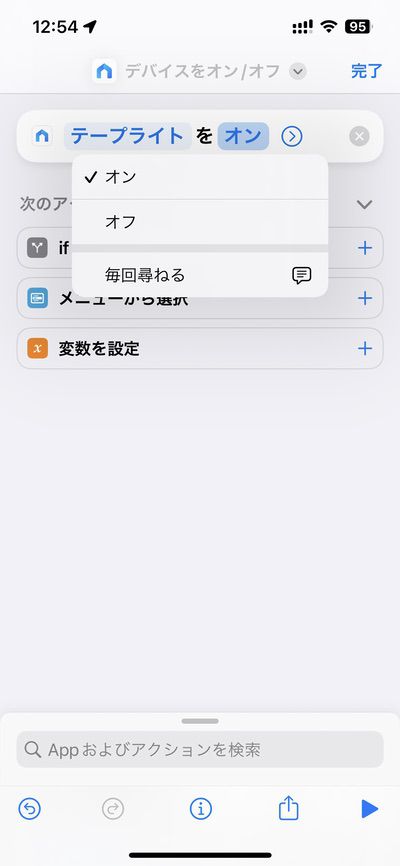
ここでは、オンを選択します。
画面上部をタップし、「名称変更」をタップします。
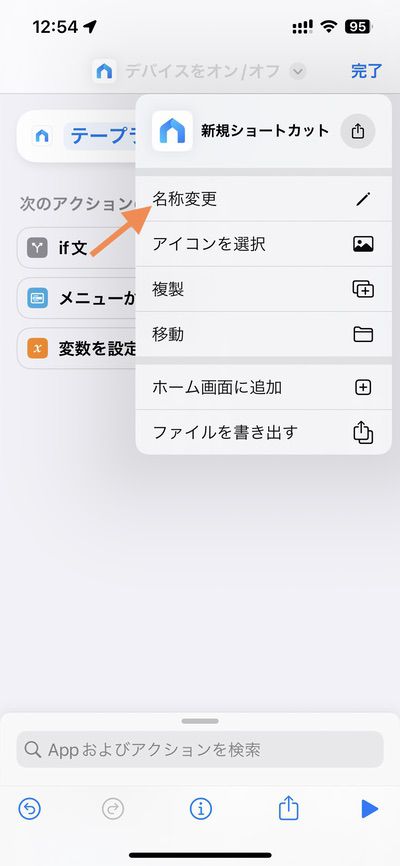
ここで、「Hey Siri」に続けて言う言葉を入力します。
以下の名前であれば、「Hey Siri、テープライトオン」と言うとショートカットが実行されます。
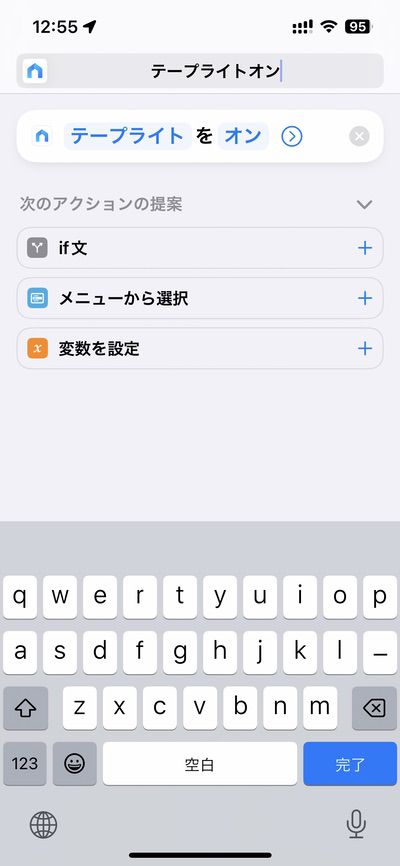
ここまでできたら、完了を押してショートカットの作成は完了です。
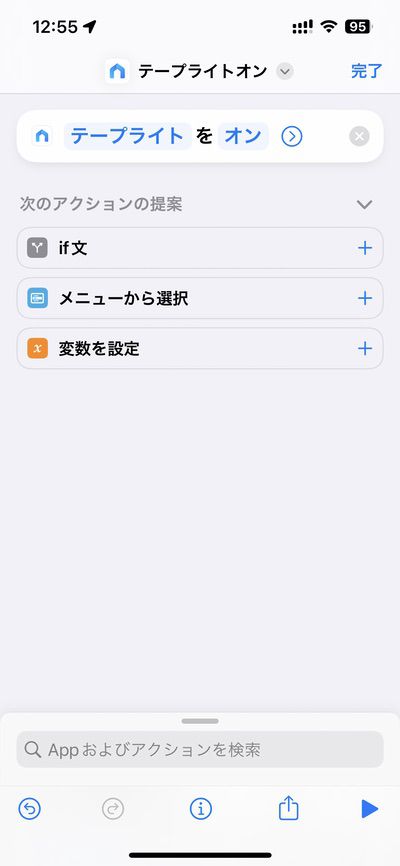
オフにするショートカットを作成したい場合は、最初から同じ手順で行えば作成することができます。
Tapoアプリのアクション
Tapoアプリには「デバイスをオン/オフ」以外にも、いくつかのアクションが用意されています。
ここからは、Tapoアプリで用意されているアクションを簡単に紹介します。
Tapoショートカットの再生
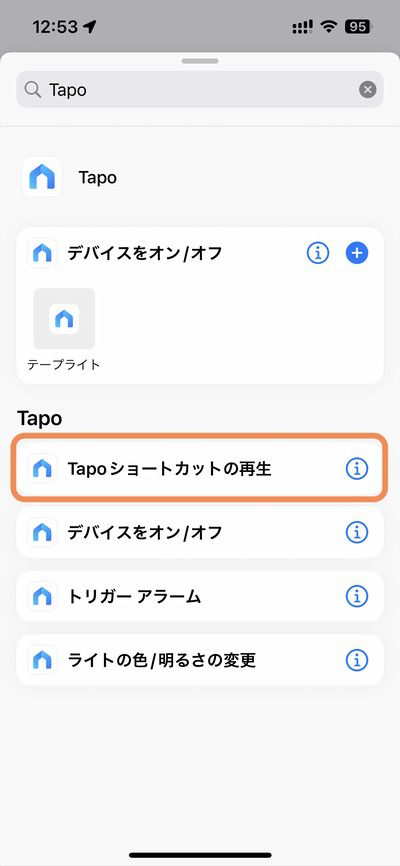
「Tapoショートカットの再生」は、Tapoアプリ内で作成したショートカットを実行するアクションです。
Tapoショートカットは、Tapoアプリの「スマート」の「ショートカット」から作成することができます。
すでにTapoアプリ内で作成したショートカットを使いたい時に、使用するアクションです。
ライトの色/明るさの変更
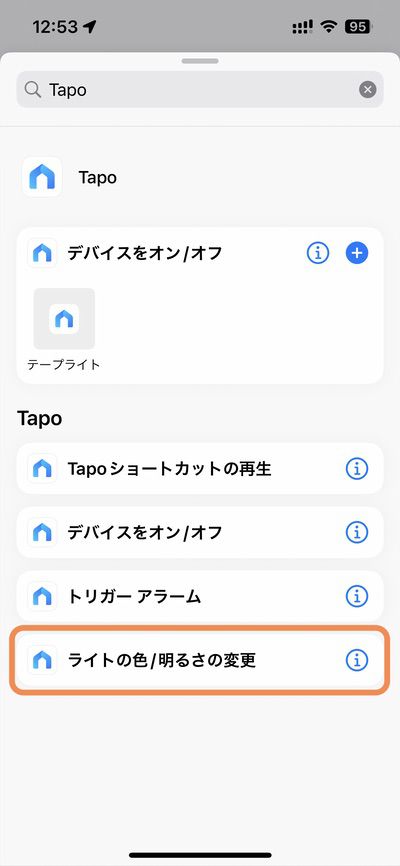
「ライトの色/明るさの変更」は、スマート電球やスマートテープライトなどの色や明るさを変更できるアクションです。
操作できる家電は、スマート電球の「Tapo L530E」やスマートテープライトの「Tapo L900-5」などになります。
1つのデバイスを選択し、明るさと色を同時に変更することが可能です。
デバイスをオン/オフ
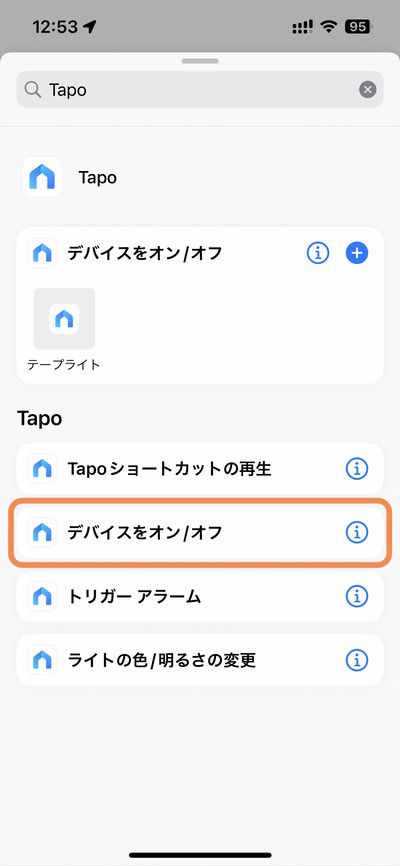
「デバイスをオン/オフ」は、ショートカットの作り方でも紹介した通り、デバイスをオンまたはオフにするアクションです。
スマート電球やスマートプラグなどの電源をオンまたはオフにすることができます。
一番シンプルで分かりやすいアクションのため、最初は「デバイスをオン/オフ」を使ってショートカットを作るのがおすすめです。
TapoデバイスもSiriで操作できる!

今回は、Tapoシリーズのスマート家電のSiriショートカットを作成する方法を紹介してきました。
そのままでは使えないものの、ショートカットを作成することによって、SiriでもTapoデバイスを操作することができます。
Siriで操作できるようになることによって、声だけで家電を操作できるのが大きなメリットです。

ショートカットでTapoデバイスも操作できます!
ショートカットを活用することによって、Tapoデバイスだけでなく、SwitchBotなどの他のスマート家電も同時に操作することもできます。
TapoデバイスもSiriで操作できるようになるので、HomePodなどを持っている方はぜひ試してみてください。




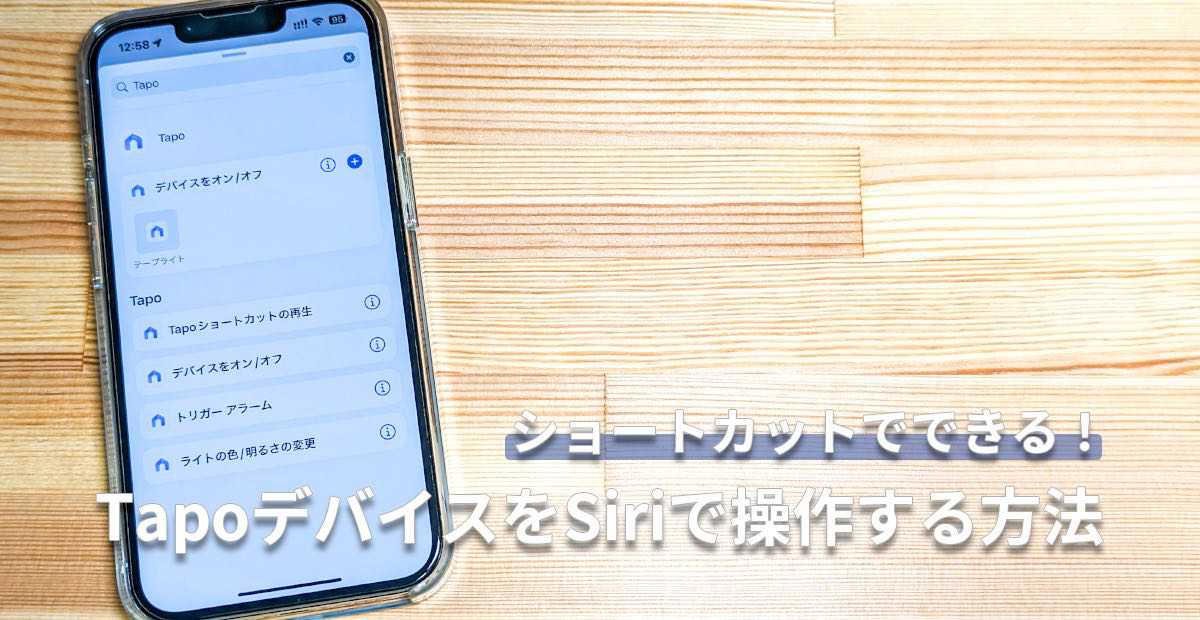


コメント